苹果6手机的输入法设置非常简单,用户只需在设置界面中找到通用选项,然后再点击键盘选项,在键盘设置界面中,用户可以选择自己喜欢的输入法,如拼音、手写等。用户还可以对输入法进行个性化的设置,如调整键盘的亮度、修改输入法语言等。苹果6手机提供了丰富的输入法设置选项,让用户可以根据自己的喜好进行调整,提升输入体验。
iphone输入法设置教程
步骤如下:
1.首先呢,我们需要在主屏幕上找到设置,点进去。我们在设置里可以更改许许多多的设置哦,是不是很简单呢?
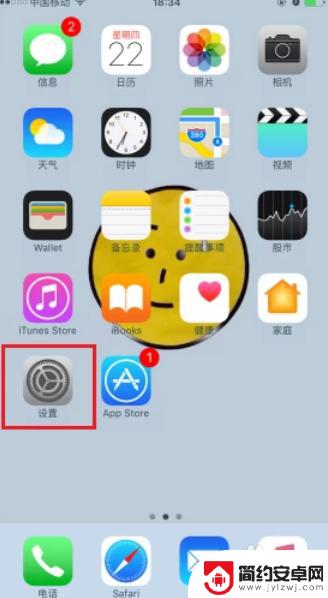
2.接下来呢,我们需要选择“通用”,点击“键盘”选项。没错,输入法就在键盘里来设置哦~~~ 是不是很方便呢?

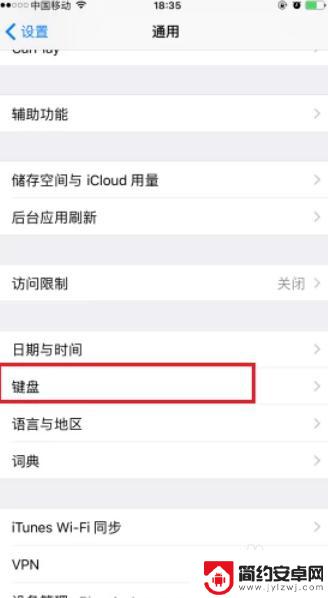
3.之后呢,我们需要再次点击“键盘”选项。之后我们点击最下方的添加新键盘。 是不是也很简单呢?
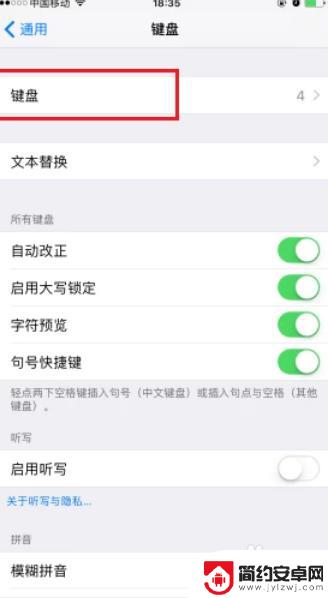
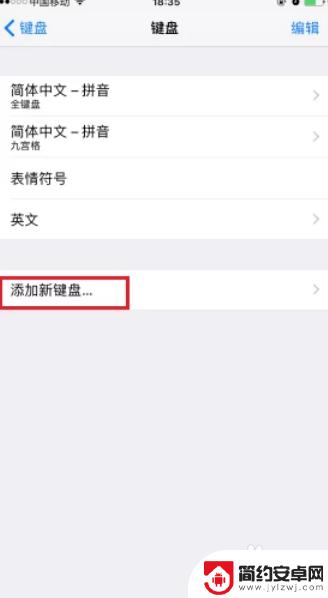
4.最后呢,我们需要在下方的键盘里选择自己想要的键盘添加进去。是不是也很方便呢?小伙伴们快行动起来吧~~~
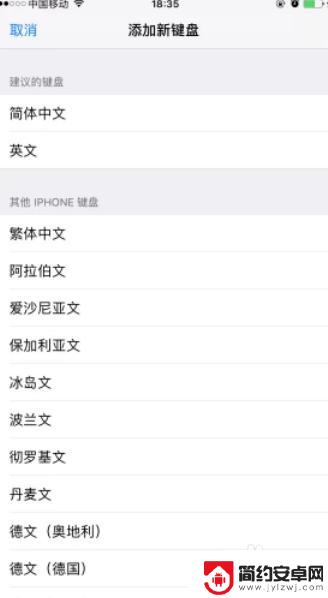
以上就是关于苹果6手机输入法设置的全部内容,如果有遇到相同情况的用户,可以按照小编的方法来解决。










